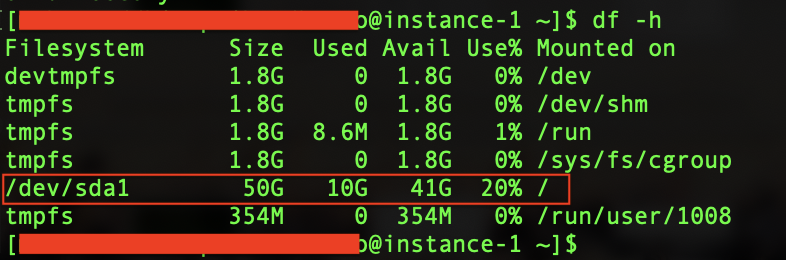Beberapa bulan terakhir ini, saya sedang sangat menikmati bermain-main dengan cloud platform dari Huawei. Maklum, ini pengalaman pertama saya menggunakan cloud milik Huawei ini. Jika Google memiliki cloud platform yang populer dengan singkatan GCP (Google Cloud Platform) dan Amazon dengan AWS-nya (Amazon Web Services), nama cloud platform yang dimiliki Huawei ini adalah Huawei Cloud. Namun sepertinya tidak ada singkatan populernya.
Perkenalan dengan Huawei Cloud ini terjadi karena kebetulan di kantor sedang ada projek dengan klien yang tengah bekerja sama dengan Huawei. Mereka mendapatkan cash coupons dari Huawei dengan nominal yang cukup banyak dengan masa kadaluarsa selama 3 bulan.
Ketika cash coupons tersebut habis beberapa waktu lalu, alhamdulillah ternyata Huawei masih memberikan support-nya untuk klien kantor kami itu dengan memberikan kuota bulanan yang bisa kami gunakan untuk berlangganan service-service yang tersedia. Budget itu untuk saat ini sangat cukup kami gunakan untuk men-deploy backend dan webapp selama masa pengembangan sebelum benar-benar go-live nanti.
Beberapa servis yang kami gunakan untuk kebutuhan klien kami di antaranya adalah:
- Elastic Cloud Server (ECS): Ekuivalen dengan Compute Engine di GCP dan Elastic Compute Cloud (EC2) di AWS. Layaknya server, digunakan untuk hosting backend, web, database, atau aplikasi lainnya. Ada banyak region yang sudah didukung oleh Huawei. Namun dibandingkan dengan GCP dan AWS tentu saja masih kalah banyak. Region terdekat dengan Indonesia yang didukung saat ini adalah Region Singapura.
- Relational Database Service (RDS): Ekuivalen dengan servis dengan nama yang sama di AWS dan Cloud SQL di GCP. Servis ini memudahkan kita dalam mengelola basis data. Saat ini RDS di Huawei hanya tersedia untuk MySQL, PostgreSQL, dan Microsoft SQL Server saja. Jika ingin menggunakan MongoDB, bisa memanfaatkan Document Database Service (DDS).
- Object Storage Service (OBS): Ekuivalen dengan Cloud Storage di GCP dan Simple Storage Service (S3) di AWS. Digunakan untuk penyimpanan file. Ada beberapa tipe storage berdasarkan kebutuhan aksesnya, yakni standard, infrequent access, dan archive.
- Host Security Service (HSS): HSS ini diaktifkan dengan cara mem-binding-nya dengan ECS. HSS ini akan memberikan proteksi pada server dari serangan brute force dan mendeteksi vulnerabilities yang terdapat pada server.
- Cloud Container Engine (CCE): Ekuivalen dengan Google Kubernetes Engine (GKE) di GCP. Melalui servis ini kita memanfaatkan Kubernetes untuk mengelola dan melakukan deployment untuk containerized application. Di dalam servis CCE ini terdapat fitur Image Repository yang ekuivalen dengan Google Container Registry (GCR) di GCP. Image Repository milik Huawei ini memungkinkan kita untuk mengunggah Docker Image melalui command line dari lokal kita atau mengunggahnya secara manual.

Sejauh ini alhamdulillah tidak ada banyak kesulitan dalam memahami dan menggunakan servis-servis di Huawei Cloud ini. Secara UI, console yang mereka sediakan cukup simple, clean, neat, dan intuitif menurut saya. Apalagi kalau sebelumnya dari kita pernah menggunakan layanan cloud juga dari provider lain seperti GCP atau AWS, akan cepat juga memahami menu-menu dan action-action-nya. Kebetulan juga klien kami mendapatkan support dari tim Huawei sehingga ketika ada pertanyaan teknis, kami juga bisa menanyakannya kepada tim mereka.